如何设置主板bios?你们需要知道解决的方法,下面就是小编带给大家如何设置主板bios的图文教程,希望对你们有所帮助。
怎么设置华硕主板bios?看过来,小编为你解答,以下就是设置华硕主板bios的图文教程,希望你们看完后会有所了解。
如何设置华硕主板bios图文教程
开机,按Del或ESC键F2键进入BIOS
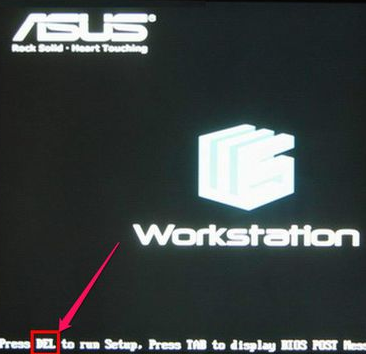
华硕主板载图1
第一个界面是Main,主要功能是显示电脑的一些基本信息。

华硕主板载图2
用左右方向键,把光标移到Advanced这一项,这一项为高级BIOS设置项,介绍几具主要的设置项:
一,start easy flash: 这是一个很重要也很危险的项,刷bios的,一般人不要去碰,除非你是高手;
二,play post sound:开机时,是否允许出现音乐项;
三,fancy start:自定义开机背景以及音乐,这是用华硕自带软件设置的;
四,Post logo type:设置开机logo的样式;
五,Internal pointing device:关于控制对usb设备的支持选项;
六,sata configuration:这是控制硬盘的使用模式。是achi模式还是ide,按Enter进入此选项;

华硕主板载图3
在SATA Mode Selection这一项,按Enter进入,对AHCI与IDE进行选择,
(如果用PE装系统,没有发现硬盘,就要选择IDE这一项。)
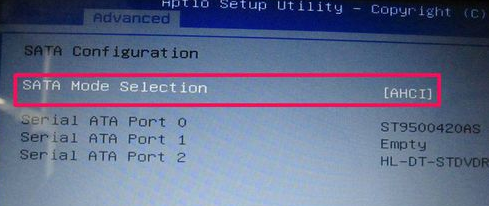
华硕主板载图4
进入Hard Drive BBS Priorities项设置返回后,
再在本界面中的Boot Option #项上,选择要启动的盘。
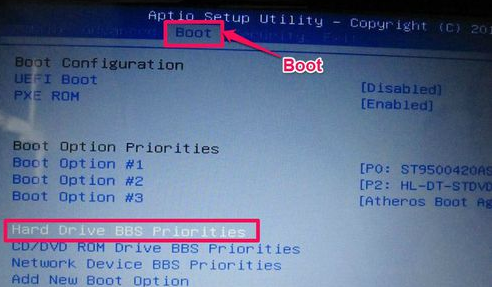
华硕主板载图5
在Boot Option #1这一项按Enter进入,选择Netac第一启动,按回车,最后一定要按F10进行保存,自动退出BIOS后,从U盘启动。

华硕主板载图6
Secunity为安全选项,主要设置BIOS密码,如果是个人电脑,没有必要设置密码。
Setup Administrator Password为管理员密码,
User Password为用户密码设置,
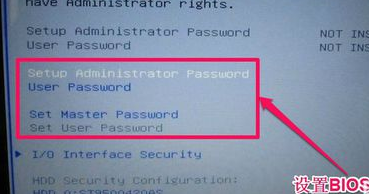
华硕主板载图7
以上就是如何设置华硕主板bios的操作教程。
Copyright ©2018-2023 www.958358.com 粤ICP备19111771号-7 增值电信业务经营许可证 粤B2-20231006